Impostare una risposta automatica per le email è un ottimo modo per gestire il rapporto con i tuoi clienti e con gli utenti del tuo sito web.
Grazie alle risposte automatiche avrai la possibilità di rispondere istantaneamente alle email ricevute nel caso in cui non fossi al momento reperibile.
Ad esempio, potresti creare un account email per ricevere le richieste di contatto e impostare una risposta automatica in modo da fornire ai tuoi clienti tutto ciò di cui necessitano in maniera tempestiva.
Table of Contents
Aggiungere una risposta automatica al tuo account email
Per creare una nuova risposta automatica associata al tuo dominio, il primo passo da compiere sarà effettuare l’accesso alla tua area clienti.
Puoi accedere alla sezione delle risposte automatiche cliccando sulla scheda “Servizi” dal tuo pannello di controllo e selezionando il sito web al quale desideri applicare la nuova risposta automatica.
Dalla sezione “Collegamenti rapidi” puoi fare clic sulla voce “Autorisponditori”, in modo da accedere velocemente al tuo pannello di controllo.

In alternativa, puoi fare il login a cPanel e selezionare la voce “Risposte automatiche”.
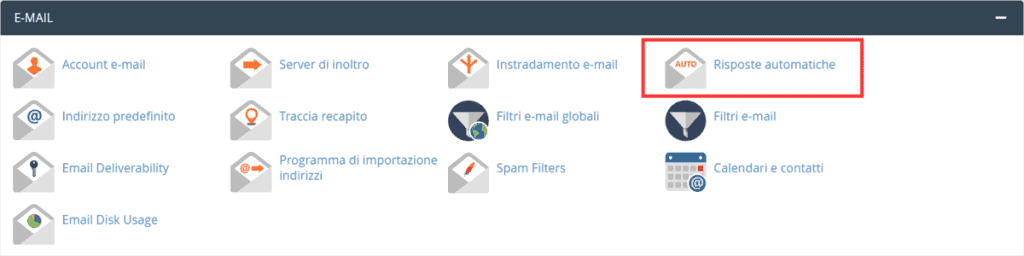
Dal menu a tendina “Gestione” seleziona il dominio al quale vuoi applicare la tua risposta automatica e premi sul pulsante “Aggiungi risposta automatica”.
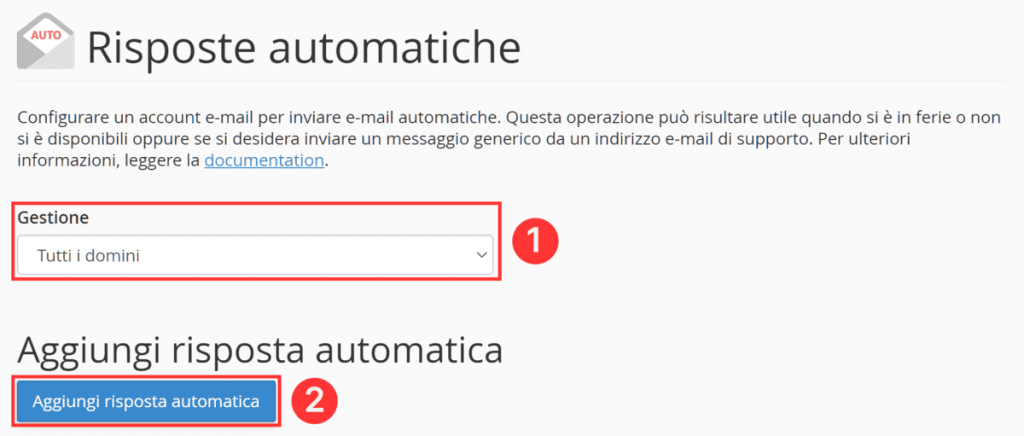
Da questa pagina, potrai configurare la tua nuova risposta automatica, compilando tutti i campi presenti.
- Set di caratteri: indica la codifica dei caratteri utilizzati all’interno del tuo messaggio.
- Intervallo: ti permette di regolare il tempo che dovrà trascorrere affinché il server potrà inviare risposte allo stesso indirizzo email. Impostando come valore 0 permetterai al server di rispondere ad un account email senza vincoli di tempo.
- E-mail: inserisci il nome dell’account email al quale desideri impostare la risposta automatica.
- Dominio: ti consente di scegliere a quale dominio applicare la nuova risposta automatica.
- Da: qui va inserito il nome del mittente.
- Oggetto: va inserito il nome dell’oggetto dell’email.
- Corpo: scrivi il corpo della tua email, in formato testuale o HTML.
- Avvia/Interrompi: puoi impostare l’arco di tempo in cui la risposta automatica sarà attiva o puoi decidere di disattivarla.
Nel corpo del messaggio, puoi inserire elementi HTML in modo da creare un’email visivamente più ordinata e accattivante. Puoi anche inserire alcuni elementi speciali che richiameranno un campo in particolare, come puoi vedere qui in basso.
- %subject%: inserisce nel corpo dell’email l’oggetto del messaggio.
- %from%: inserisce il mittente del messaggio al quale stai rispondendo.
- %email%: inserisce l’indirizzo email del mittente al quale stai rispondendo.
Se decidi di inserire del codice HTML all’interno del corpo dell’email, ricorda di abilitare la spunta sulla casella “Questo messaggio contiene HTML”.
Dopo aver compilato tutto correttamente, non ti resta che premere sul pulsante in basso “Crea”.
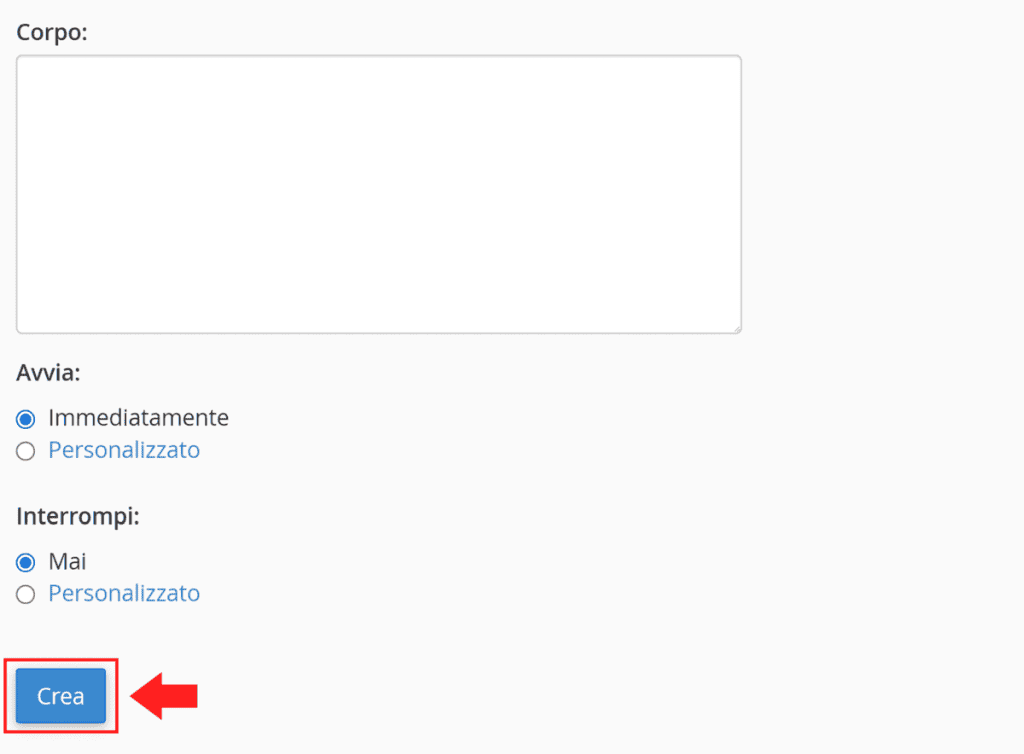
Se l’operazione è stata eseguita correttamente visualizzerai un messaggio informativo.

Eliminare una risposta automatica
Puoi eliminare una risposta automatica semplicemente facendo clic sul pulsante “Elimina”.
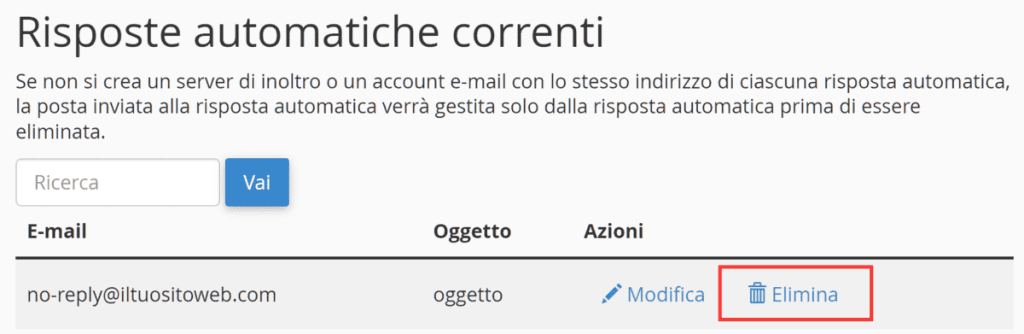
Al messaggio di conferma che apparirà, premi sul pulsante “Elimina risposta automatica” per eliminarla definitivamente dal tuo dominio.
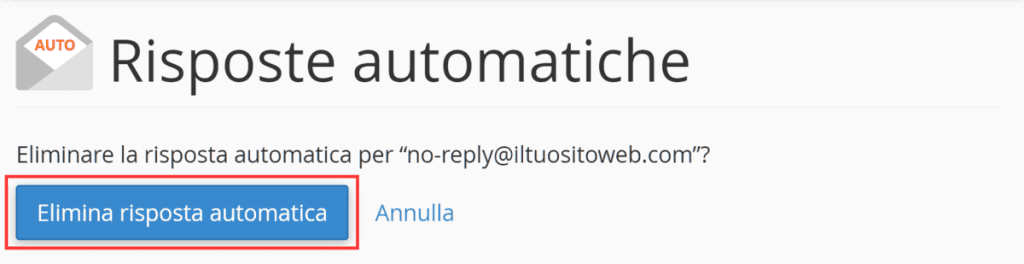
Se hai eseguito questo passaggio correttamente, visualizzerai un messaggio informativo.


